一、前言
最近E宝真的杀疯了,不光送出了“无限套娃”模式的10美刀优惠券,而且从12月17日-1月6日连续15天每天都有免费的游戏送。
虽然大家常调侃说可以不玩,但不能不领,可实际上领了这么多好游戏,连装都不装,就有点说不过去了吧?
不过要装的话,我那ITX小钢炮原配的SSD空间有点小,根本装不了几款游戏。于是乎,为了E宝的盛情,也为了今后玩得更开心,便给ITX小钢炮升级了NVMe PCIe 4.0 1TB固态硬盘,下面就分享一下吧。

二、开箱及安装
安装SSD前,先和ITX主机来个合影。

SSD为铠侠 EXCERIA Pro SE10 NVMe 1TB,铠侠就是以前的东芝存储器,在SSD领域还是很强的,所以他们家的产品品质还是有所保障的。
SSD的外包装比较小巧。

里面是一个塑料盒子。

SSD采用了M.2 2280长度规格,产品采用了自家的BiCS FLASH垂直堆叠闪存,SSD支持PCIe Gen4 x4和NVMe 1.4技术。

由于SSD采用了单面结构,所以背面只有一张贴纸,并没有其他元件。

将SSD装到主板的M.2插槽上。

装好M.2散热片,并盖好侧板,SSD安装完成。

三、测试及体验
主机的配置如下,这配置放到前两年估计都算不上小钢炮,可在显卡涨上天的今天,有个独显用都不错了。

在使用SSD前,先给它初始化一下,并分个区,这里既可以用第三方工具,也可以用系统自带的工具就,下面就以系统自带的工具为例说说吧。
右键此电脑,点击管理,接着点击磁盘管理,弹出如下窗口,提示要初始化硬盘,这里的分区形式有MBR和GPT两种,考虑到UEFI启动在今后的适用面更广,所以这里选GPT吧。

新建简单卷。

就不分多个分区了,直接一个盘搞一个大区好了。

继续下一步。

继续下一步。

分区完成。

安装Win11的过程这里就不细说了,之前写过一篇教程,感兴趣的网友可以去我的旧文章里翻翻。
顺便测测新SSD的性能,先看看S.M.A.R.T信息。由于是安装好系统才查看S.M.A.R.T信息的,所以SSD有了少量通电量和写入量。

CrystalDiskMark测试,为了让大家对PCIe 4.0的盘有个更直观的印象,这里拉来了一款PCIe 3.0的SSD来进行对比。
可以看出,铠侠 EXCERIA Pro SE10 NVMe 1TB的持续读超过7300MB/s,持续写超过6000MB/s,性能完胜3.0的盘。

继续用TxBENCH试试,测试结果基本和CrystalDiskMark类似。

HD Tune Pro测试,为了测试两块盘的缓外写入性能,这里选用了200000MB的大文件块来进行测试。
可以看出,铠侠 EXCERIA Pro SE10 NVMe 1TB的写入速度保持在5500MB/s左右,从始至终基本是一条直线;而3.0的SSD一开始还能保持1800MB/s左右的写入速度,但突然一个大波谷,迅速掉落到850MB/s附近。

再复制个文件试试,这里采用了一个50GB的大文件来进行测试。
可以看出,铠侠 EXCERIA Pro SE10 NVMe 1TB从复制前期到后期,基本保持一条直线,速度也维持在3.1GB/s附近;而3.0的SSD刚开始尚能维持住1.84GB/s的速度,但很快就跌落到840MB/s左右了。从拷贝大文件的效率来看,两者将近有4倍的差距。

再看看载入游戏的差距,这里以《孤岛惊魂5》为例,用秒表记录从双击游戏图标到出现菜单所用的时间。
可以看出,两块盘的的差距虽然没有复制文件那么大,但依然有近2s的差距,如果场景更复杂一些,想必差距还会更大。所以如果玩家喜欢玩大型团战、副本之类的游戏,用4.0的盘还是有很大的优势的。
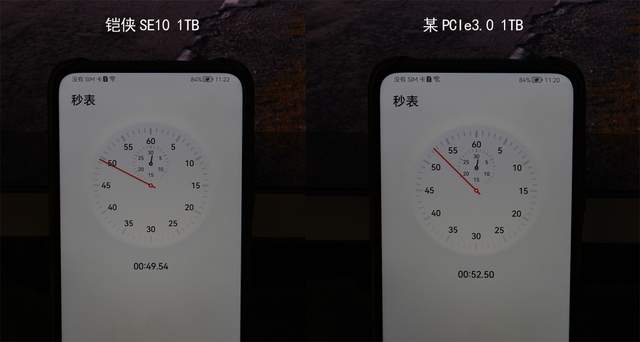
4.0的盘性能确实没得说,不过温度也比较高,在进行CrystalDiskMark测试的过程中,最高温度为76℃。好在现在许多主板都标配M.2散热片,所以强烈建议大家把主板的M.2散热片装上。

四、总结
这次升级铠侠 EXCERIA Pro SE10 NVMe 1TB SSD还是比较顺利的,而且体验也很不错,下面再总结几句吧:
铠侠 EXCERIA Pro SE10 NVMe 1TB SSD采用原厂颗粒,不仅稳定性有所保障,而且性能极其强悍,拷贝一个50多GB的大文件只需不到20秒时间,确实能够大大提高游戏(工作)效率。当然,更高的性能也带来了更高的热量,所以需要玩家做好散热工作。
在游戏平台内卷到极致,送送送的今天,小容量SSD真的有点捉襟见肘了,所以一块大容量的SSD成为游戏玩家必备;同时,考虑到读图中的优势,个人更建议用PCIe 4.0的盘,尽管4.0的盘价格上要略贵一些,但这个钱还是值得投入的。
以上就分享到这里了,不知道你怎么看?
